¿Cómo eliminar "Bloody Stealer" del sistema operativo?
TroyanoConocido también como: "Bloody Stealer" (BloodyStealer)
Obtenga un escaneo gratuito y verifique si su computadora está infectada.
ELIMÍNELO AHORAPara usar el producto con todas las funciones, debe comprar una licencia para Combo Cleaner. 7 días de prueba gratuita limitada disponible. Combo Cleaner es propiedad y está operado por RCS LT, la empresa matriz de PCRisk.
¿Qué es "Bloody Stealer"?
Un ladrón de información (o "Stealer", por su nombre en inglés) es un tipo de malware que los ciberdelincuentes utilizan para recopilar detalles confidenciales, por ejemplo, información relacionada con las credenciales de la víctima (nombres de usuario, direcciones de email, contraseñas), información financiera como detalles de tarjetas de crédito, números de cuentas bancarias, etc.
"Bloody Stealer" (BloodyStealer) es un ladrón de información que está a la venta en un foro de hackers. Tiene dos planes de suscripción: mensual ($10) y de por vida ($40). Es común que los ladrones de información puedan ejecutarse en el sistema sin que el software antivirus instalado los note/detecte.
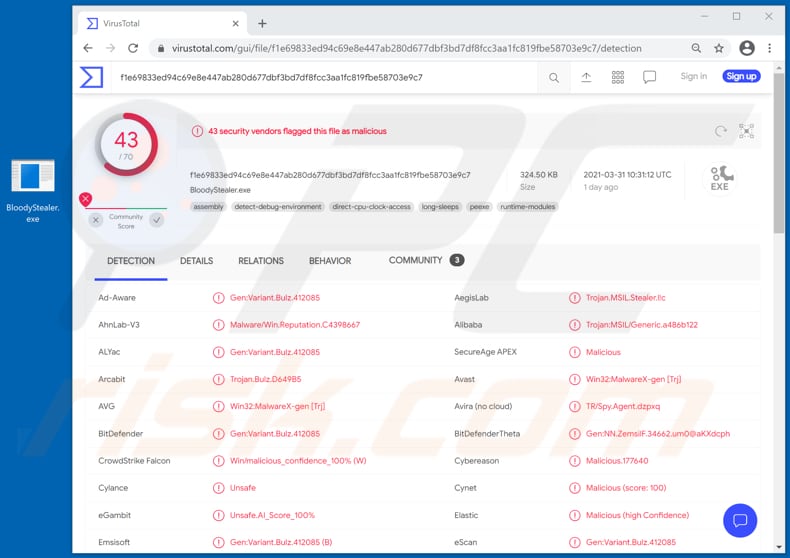
Se sabe que "Bloody Stealer" roba información como cookies, contraseñas, formularios de autocompletar y mapas guardados en los navegadores.
Además, roba información de la computadora (por ejemplo, detalles sobre el hardware y software instalados, y otra información), datos de sesión de los clientes de Bethesda, EpicGames, GOG, Origin, Steam, Telegram y VimeWorld, archivos de texto (.txt) almacenados en un archivos de escritorio y uTorrent. Además, "Bloody Stealer" puede realizar capturas de pantalla.
Este malware envía datos recopilados a los atacantes detrás de él a través de Telegram.
Por lo tanto, los usuarios que tengan este ladrón de información instalado en sus computadoras podrían perder el acceso a varios emails, redes sociales o incluso cuentas bancarias (y los clientes mencionados anteriormente) y haber robado cuentas utilizadas para realizar compras fraudulentas, transacciones, robar identidades, distribuir software malicioso (incluido "Bloody Stealer", ransomware, mineros de criptomonedas, etc.), propagar spam o con otros fines maliciosos.
Es importante mencionar que al tener acceso a ciertas cuentas o clientes, los ciberdelincuentes pueden intentar usar sus credenciales de inicio de sesión para acceder a otras cuentas, ya que muchos usuarios usan las mismas credenciales para múltiples cuentas.
| Nombre | "Bloody Stealer" (BloodyStealer) |
| Tipo de Amenaza | Trojan, password-stealing virus, banking malware, spyware. |
| Precio de Subscripción | $10 (mensual), $40 (de por vida) |
| Nombres de Detección | Avast (Win32:MalwareX-gen [Trj]), BitDefender (Gen:Variant.Bulz.412085), ESET-NOD32 (una variante de MSIL/Spy.Agent.CVT), Kaspersky (HEUR:Trojan-Spy.MSIL.Stealer.gen), Microsoft (Trojan:Win32/Wacatac.B!ml), Lista Completa (VirusTotal) |
| Síntomas | Los troyanos están diseñados para infiltrarse sigilosamente en la computadora de la víctima y permanecer en silencio, por lo que no hay síntomas particulares claramente visibles en una máquina infectada. |
| Métodos de Distribución | Archivos adjuntos de email infectados, anuncios maliciosos online, ingeniería social, 'cracks' de software. |
| Daño | Contraseñas robadas e información bancaria, robo de identidad, la computadora de la víctima es agregada a una botnet. |
| Eliminación de Malware |
Para eliminar posibles infecciones de malware, escanee su computadora con un software antivirus legítimo. Nuestros investigadores de seguridad recomiendan usar Combo Cleaner. Descargue Combo Cleaner para WindowsEl detector gratuito verifica si su equipo está infectado. Para usar el producto con todas las funciones, debe comprar una licencia para Combo Cleaner. 7 días de prueba gratuita limitada disponible. Combo Cleaner es propiedad y está operado por RCS LT, la empresa matriz de PCRisk. |
Más ejemplos de malware clasificado como malware de robo de información son Cypress, X-FILES y CopperStealer. Como se mencionó en el primer párrafo, el malware de este tipo se dirige principalmente a información financiera y credenciales de inicio de sesión (como nombres de usuario y contraseñas).
Vale la pena mencionar que los ladrones de información pueden funcionar como registradores de teclas: pueden registrar la entrada del teclado (registrar datos ingresados con el teclado conectado a la máquina infectada). Algunos ladrones se pueden utilizar para ejecutar ataques distribuidos de denegación de servicio (DDoS).
¿Cómo se infiltró "Bloody Stealer" en mi computadora?
Es muy común que los atacantes/ciberdelincuentes utilicen emails de phishing para distribuir software malicioso. En tales casos, envían emails que contienen archivos adjuntos maliciosos (o archivos adjuntos) o enlaces a sitios web diseñados para instalar malware. Los destinatarios infectan sus equipos con malware después de abrir un archivo malicioso descargado.
Por lo general, los ciberdelincuentes disfrazan los emails de phishing como importantes, oficiales para engañar a los destinatarios para que abran un Microsoft Office malicioso, un documento PDF, RAR, ZIP u otro archivo, un archivo ejecutable (como .exe), un archivo JavaScript.
Otro método popular para distribuir malware es engañar a los usuarios para que instalen cierto tipo de troyano en sus computadoras. Hay troyanos que pueden infectar equipos con malware adicional (instale su carga útil). Por lo general, los troyanos se disfrazan de programas legítimos.
Los archivos que los usuarios descargan a través de canales no confiables también se utilizan para distribuir malware.
En la mayoría de los casos, los ciberdelincuentes utilizan sitios web no oficiales, sitios web de descarga de software gratuito, páginas de alojamiento de archivos gratuitos, redes Peer-to-Peer (por ejemplo, clientes de torrents, eMule), descargadores de terceros y otros canales de este tipo para engañar a los usuarios para que descarguen archivos maliciosos. archivos.
Los usuarios instalan malware abriendo/ejecutando descargas maliciosas. Un par de otras herramientas que utilizan los ciberdelincuentes para distribuir programas maliciosos son los actualizadores de software falsos y las herramientas de activación no oficiales.
Los actualizadores falsos no actualizan ni corrigen ningún software; en su lugar, instalan software malicioso no deseado o infectan computadoras al explotar errores, fallas del software desactualizado instalado. Las herramientas de activación no oficiales también se conocen como herramientas de "craqueo".
Estas son herramientas ilegales que se supone que evitan la activación de software con licencia. Sin embargo, es común que estas herramientas estén empaquetadas con malware: cuando los usuarios las usan, instalan software malicioso.
¿Cómo evitar la instalación de malware?
Es aconsejable evitar abrir descargas que provengan de sitios web cuestionables, redes Peer-to-Peer, descargadores de terceros, etc. Los archivos y las aplicaciones deben descargarse únicamente de páginas web oficiales y legítimas y mediante enlaces directos.
Además, se recomienda no abrir archivos adjuntos o enlaces a sitios web en emails irrelevantes recibidos. Especialmente cuando estos emails son enviados por remitentes sospechosos o desconocidos. Una forma más de evitar la instalación de malware es activar correctamente el sistema operativo y el software instalados y mantenerlo actualizado.
Debe hacerse utilizando funciones o herramientas que brindan los desarrolladores oficiales. Las herramientas no oficiales/de terceros nunca deben usarse ni para actualizar o activar ningún software. Es común que esas herramientas se incluyan con malware.
Además, no es legal utilizar dichas herramientas para activar, registrar software con licencia o utilizar software pirateado. Además, se recomienda escanear el sistema operativo en busca de virus con regularidad y utilizar un software antivirus o antispyware de buena reputación.
Si cree que su computadora ya está infectada, le recomendamos que ejecute un análisis Combo Cleaner Antivirus para Windows para eliminar automáticamente el malware infiltrado.
"Bloody Stealer" anunciado en un foro de hackers:
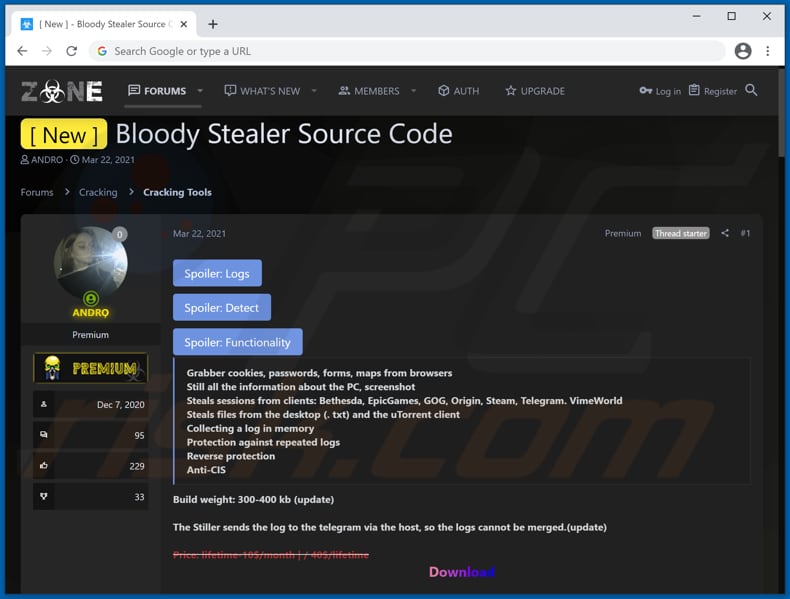
Capturas de pantalla del panel de administración de "Bloody Stealer":
Eliminación automática instantánea de malware:
La eliminación manual de amenazas puede ser un proceso largo y complicado que requiere conocimientos informáticos avanzados. Combo Cleaner es una herramienta profesional para eliminar malware de forma automática, que está recomendado para eliminar malware. Descárguelo haciendo clic en el siguiente botón:
DESCARGAR Combo CleanerSi decide descargar este programa, quiere decir que usted está conforme con nuestra Política de privacidad y Condiciones de uso. Para usar el producto con todas las funciones, debe comprar una licencia para Combo Cleaner. 7 días de prueba gratuita limitada disponible. Combo Cleaner es propiedad y está operado por RCS LT, la empresa matriz de PCRisk.
Menú rápido:
- ¿Qué es "Bloody Stealer"?
- PASO 1. Eliminación manual del malware "Bloody Stealer".
- PASO 2. Revise si su computadora está limpia.
¿Cómo eliminar el malware manualmente?
La eliminación manual de malware es una tarea complicada. Por lo general, es mejor permitir que los programas antivirus o antimalware lo hagan automáticamente. Para eliminar este malware, recomendamos utilizar Combo Cleaner Antivirus para Windows.
Si desea eliminar el malware manualmente, el primer paso es identificar el nombre del malware que está intentando eliminar. Aquí hay un ejemplo de un programa sospechoso que se ejecuta en la computadora de un usuario:

Si revisó la lista de programas que se ejecutan en su computadora, por ejemplo, usando el administrador de tareas, e identificó un programa que parece sospechoso, debe continuar con estos pasos:
 Descargue un programa llamado Autoruns. Este programa muestra aplicaciones de inicio automático, registro y ubicaciones del sistema de archivos:
Descargue un programa llamado Autoruns. Este programa muestra aplicaciones de inicio automático, registro y ubicaciones del sistema de archivos:

 Reinicie su computadora en Modo Seguro:
Reinicie su computadora en Modo Seguro:
Usuarios de Windows XP y Windows 7: Inicie su computador en modo seguro. Haga clic en Inicio, clic en Apagar, clic en Reiniciar, clic en Aceptar. Durante el proceso de inicio de su computador, presione la tecla F8 en su teclado varias veces hasta que vea el menú Opciones Avanzadas de Windows, y luego seleccione Modo Seguro con Funciones de Red de la lista.

Video que muestra cómo iniciar Windows 7 en "Modo Seguro con Funciones de Red":
Usuarios de Windows 8: Iniciar Windows 8 en Modo Seguro con Funciones de Red: vaya a la pantalla de inicio de Windows 8, escriba Avanzado, en los resultados de búsqueda, seleccione Configuración. Haga clic en Opciones de inicio avanzadas, en la ventana abierta "Configuración General de PC", seleccione Inicio Avanzado. Clic en el botón "Reiniciar Ahora". Su computadora ahora se reiniciará en el "Menú de opciones de inicio avanzado". Haga clic en el botón "Solucionar problemas" y luego clic en el botón "Opciones avanzadas". En la pantalla de opciones avanzadas, haga clic en "Configuración de inicio". Haga clic en el botón "Reiniciar". Su PC se reiniciará en la pantalla de Configuración de inicio. Presione F5 para iniciar en Modo Seguro con Funciones de Red.

Video que muestra cómo iniciar Windows 8 en "Modo Seguro con Funciones de Red":
Usuarios de Windows 10: Haga clic en el logotipo de Windows y seleccione el icono de Encendido. En el menú abierto, haga clic en "Reiniciar" mientras mantiene presionado el botón "Shift" en su teclado. En la ventana "Elija una opción", haga clic en "Solucionar Problemas", luego seleccione "Opciones Avanzadas". En el menú de opciones avanzadas, seleccione "Configuración de Inicio" y haga clic en el botón "Reiniciar". En la siguiente ventana, debe hacer clic en la tecla "F5" en su teclado. Esto reiniciará su sistema operativo en modo seguro con funciones de red.

Video que muestra cómo iniciar Windows 10 en "Modo Seguro con Funciones de Red":
 Extraiga el archivo descargado y ejecute el archivo Autoruns.exe.
Extraiga el archivo descargado y ejecute el archivo Autoruns.exe.

 En la aplicación Autoruns, haga clic en "Opciones" en la parte superior y desactive las opciones "Ocultar ubicaciones vacías" y "Ocultar entradas de Windows". Después de este procedimiento, haga clic en el icono "Actualizar".
En la aplicación Autoruns, haga clic en "Opciones" en la parte superior y desactive las opciones "Ocultar ubicaciones vacías" y "Ocultar entradas de Windows". Después de este procedimiento, haga clic en el icono "Actualizar".

 Consulte la lista provista por la aplicación Autoruns y localice el archivo de malware que desea eliminar.
Consulte la lista provista por la aplicación Autoruns y localice el archivo de malware que desea eliminar.
Debe anotar la ruta y nombre completos. Tenga en cuenta que algunos programas maliciosos ocultan nombres de procesos bajo nombres legítimos de procesos de Windows. En esta etapa, es muy importante evitar eliminar los archivos del sistema. Después de localizar el programa sospechoso que desea eliminar, haga clic con el botón derecho del mouse sobre su nombre y elija "Eliminar".

Después de eliminar el malware a través de la aplicación Autoruns (esto asegura que el malware no se ejecutará automáticamente en el próximo inicio del sistema), debe buscar el nombre del malware en su computadora. Asegúrese de habilitar los archivos y carpetas ocultos antes de continuar. Si encuentra el nombre de archivo del malware, asegúrese de eliminarlo.

Reinicie su computadora en modo normal. Seguir estos pasos debería eliminar cualquier malware de su computadora. Tenga en cuenta que la eliminación manual de amenazas requiere habilidades informáticas avanzadas. Si no tiene estas habilidades, deje la eliminación de malware a los programas antivirus y antimalware.
Es posible que estos pasos no funcionen con infecciones avanzadas de malware. Como siempre, es mejor prevenir la infección que intentar eliminar el malware más tarde. Para mantener su computadora segura, instale las últimas actualizaciones del sistema operativo y use un software antivirus. Para asegurarse de que su computadora esté libre de infecciones de malware, recomendamos escanearla con Combo Cleaner Antivirus para Windows.
Compartir:

Tomas Meskauskas
Investigador experto en seguridad, analista profesional de malware
Me apasiona todo lo relacionado con seguridad informática y tecnología. Me avala una experiencia de más de 10 años trabajando para varias empresas de reparación de problemas técnicos y seguridad on-line. Como editor y autor de PCrisk, llevo trabajando desde 2010. Sígueme en Twitter y LinkedIn para no perderte nada sobre las últimas amenazas de seguridad en internet.
El portal de seguridad PCrisk es ofrecido por la empresa RCS LT.
Investigadores de seguridad han unido fuerzas para ayudar a educar a los usuarios de ordenadores sobre las últimas amenazas de seguridad en línea. Más información sobre la empresa RCS LT.
Nuestras guías de desinfección de software malicioso son gratuitas. No obstante, si desea colaborar, puede realizar una donación.
DonarEl portal de seguridad PCrisk es ofrecido por la empresa RCS LT.
Investigadores de seguridad han unido fuerzas para ayudar a educar a los usuarios de ordenadores sobre las últimas amenazas de seguridad en línea. Más información sobre la empresa RCS LT.
Nuestras guías de desinfección de software malicioso son gratuitas. No obstante, si desea colaborar, puede realizar una donación.
Donar
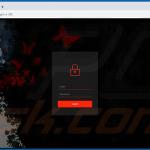
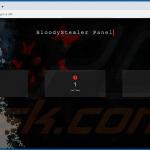
▼ Mostrar discusión